7月16日(火曜日)
1時50分起床。
禁酒12日目。
結構、雨が降ってる。
こんにちは。
グッチです。
日々の活動とパソコンなどのお話のブログです。
宜しくお願いします。
昨日まで世間は3連休。
もちろん自分も同じように3連休でしたが、
身体の故障であまり身動きが取れず自宅で静養の日々でした。
日曜は半日だけ事務所に居たかな。
まだ長引きそうな気配ですが早く回復するのを祈るのみです。
もう早くも自分の夏は終わったかな?と少し諦め気味です。
服用中のロキソニンと胃薬

さて。
タイトルの
クイックアシストで遠隔操作
ですが、
Windowsに付属アプリの「クイックアシスト」を利用し、ネット経由で相手のパソコンをサポートすることが可能になります。
サポートする側がマイクロソフトアカウントでサインインすることで操作を開始できます。(操作される側のサインインは不要)
以下が操作の手順です。
まずは、サポートする側 サポートを受ける側ともにメニューからクイックアシストを選択し起動します。
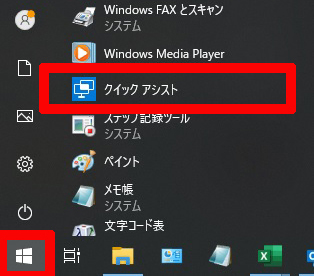
★サポートをする側の操作
次に表示された画面の「一覧にないユーザーを助ける」をクリック。
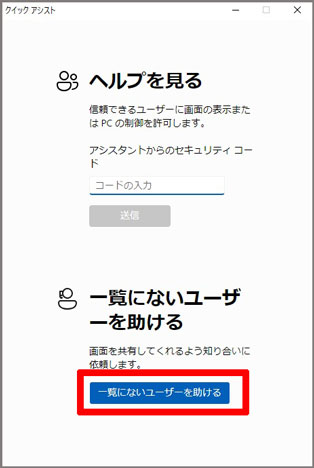
次に出た画面のセキュリティコードをサポートされる側に伝える。
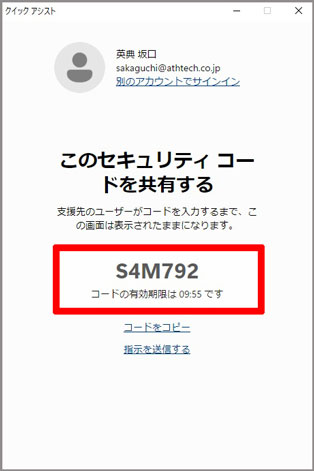
★サポートされる側の操作
受け取ったセキュリティコードをクイックアシストの初期画面に入力し送信をクリック。
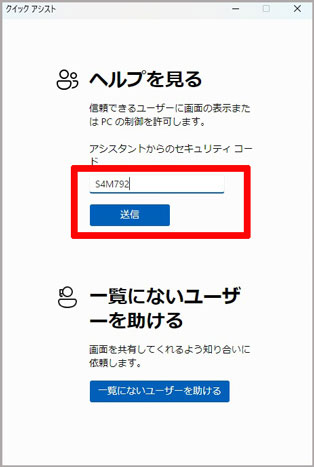
次の画面で「許可」をクリック。
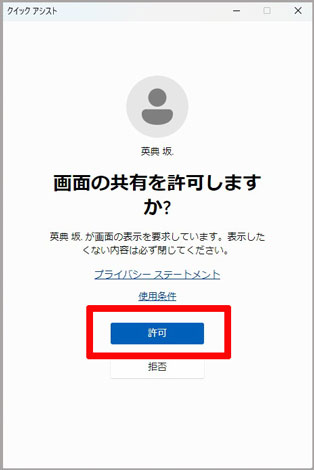
そうするとサポートをする側の画面にサポートをされる側の画面がリアルタイムに表示されます。
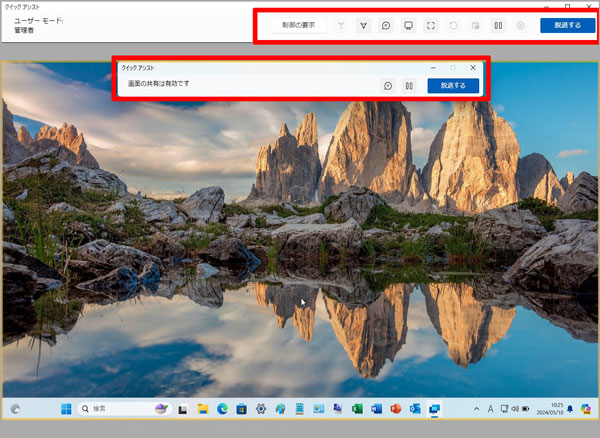
右上の「制御の要求」をクリックして相手にリクエストを出します。

される側の「許可」ボタンを。

「●●さんが制御しています」となります。

実際にEXCELを開いて操作している画面です。
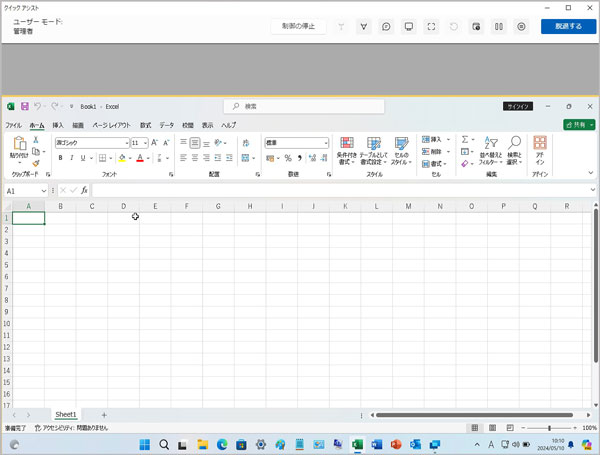
サポートを終了するには、「制御の停止」をクリックします。

される側は「脱退する」を選択。

これでリモートサポートが切れました。
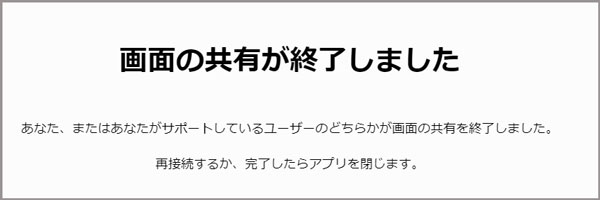
割と動作もスムーズでしかも無料ですので一度機会があればお試しください。
ただし、相手がツインモニターの場合、こちらもツインモニターであっても、
1画面に収縮されますので若干見にくいかもしれません。
以上、
”クイックアシストで遠隔操作”でした。
今月27日.28日と4年ぶりに徳島へ遊びに行く計画でしたが自分は断念。
久しぶりに海と川に戯れながらのんびりしたかったですが。
残念ですがまた次回。



2020年8月の徳島でした。
一部紹介。
どうも最後まで読んでいただきましてありがとうございました。
誤字脱字、ございましたらお許しください。
ついでに以前の投稿のご紹介を。
よろしかったらご一読ください。

グッチのブログ
こんな仕事をしています。

パソコン・コピー機など事務機を扱ってますアステックです。


